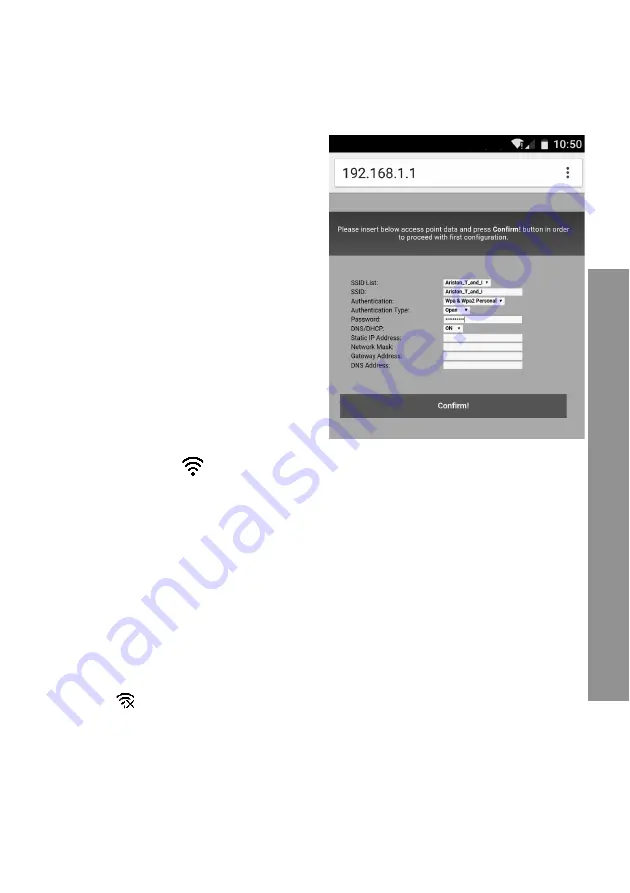
45
CHAFFOLINK
5.2.2
Connexion automatique via navigateur
(en alternative au paragraphe 5.2.1)
1. Après s’être connecté au réseau
Remo-
te Thermo Gw
, ouvrir le navigateur web
(Internet Explorer, Safari, Chrome, etc.)
et saisir 192.168.1.1 dans la barre d’adres-
se.
2. S’assurer que les éléments suivants
sont sélectionnés :
Authentication = Wpa & Wpa2 Personal,
Autentication type = Open
3. Sélectionner le réseau Wi-Fi (SSID) et
renseigner le mot de passe.
3. Conserver la sélection par défaut DHCP
= ON.
4. Cliquer sur Confi rm
5. La procédure a réussi lorsque la LED
WEB de la passerelle clignote rapide-
ment en vert puis devient fi xe. L’affi
cheur
de l’Expert Control (le cas échéant)
affi
che l’icône «
» fi xe (si le menu
Connectivité est disponible). Le temps
d’attente moyen se situe aux alentours
de 2 à 3 minutes.
Attention
!
Après la confi rmation de la procédure, l’appareil utilisé (smartphone, ordinateur, ta-
blette, etc.) se déconnectera automatiquement du réseau Remote Gw Thermo, et un
message d’erreur pourrait apparaître sur l’écran. La passerelle pourrait être confi gu-
rée de nouveau au propre réseau Wi-Fi.
NOTE :
En cas d’échec (Led WEB rouge allumée et l’affi
cheur de l’Expert Control affi
che
l’icône «
»), répéter la procédure décrite précédemment. La procédure doit être
répétée à chaque fois que l’on apporte une modifi cation au réseau Internet de l’ha-
bitation (changement de mot de passe, changement d’opérateur, changement de
routeur).
















































